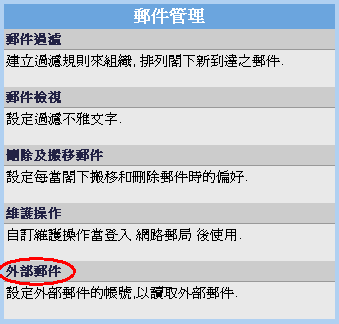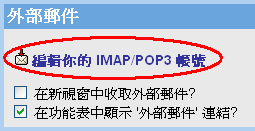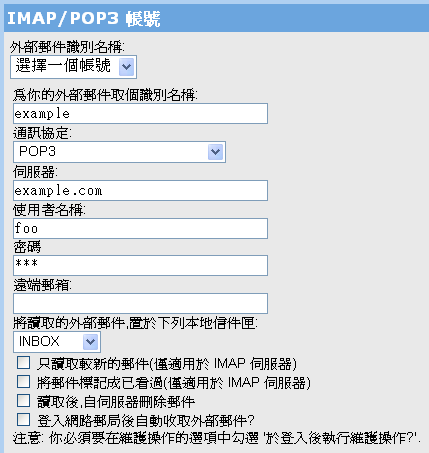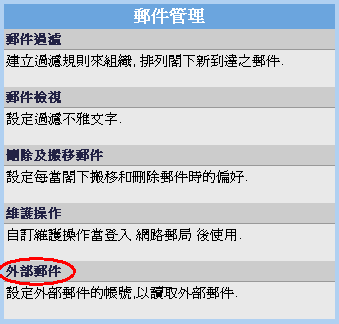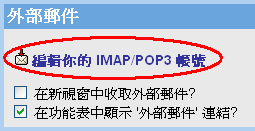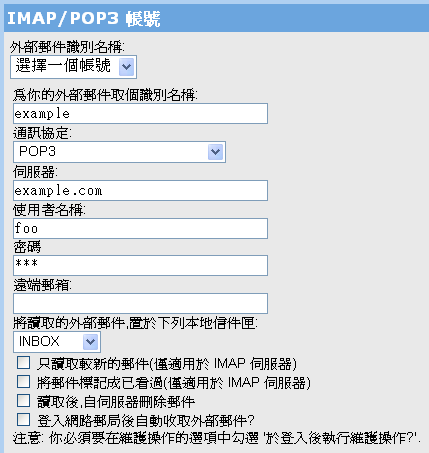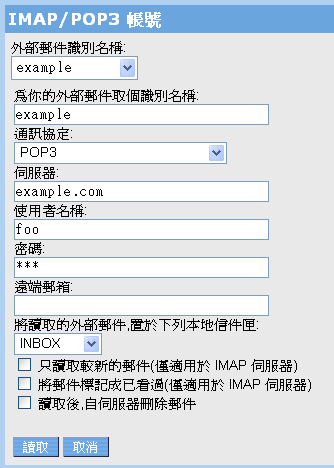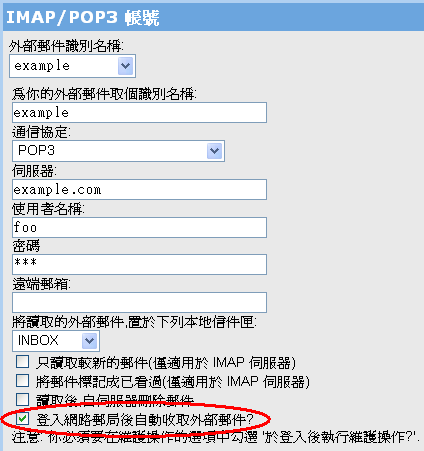NTU WebMail -- 外部郵件
外部郵件可讓您收取其他信箱的信件。本文只提供如何在 WebMail 設定收取外部信件,關於其他信箱的詳細設定(POP3 伺服器等),請參閱該信箱之相關說明。
如何建立外部郵件帳號?
- 點選畫面上方「選項」

- 點選「郵件管理」->「外部郵件」
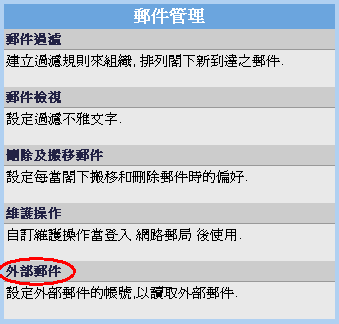
- 點選「編輯你的 IMAP/POP3 帳號」
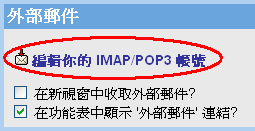
- 請參考該信箱的相關說明,下圖僅供參考。一般的狀況下,您只需要設定「識別名稱」、「通訊協定」、「使用者名稱」、「密碼」即可,預設會將信件放到收件箱中,且不會在登入後自動收取,您必須手動點選畫面上方「外部郵件」才可進行收取,若要登入後自動收取請勾選「登入網路郵局後自動收取外部郵件」。
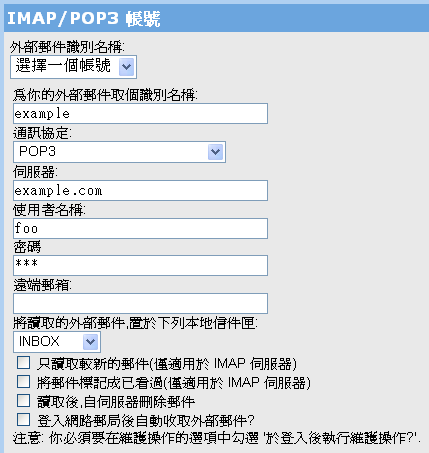
- 設定好後,請點選「建立」,看到下列訊息代表帳號建立成功

如何收取外部郵件?
-
- 點選畫面上方「外部郵件」圖示,進入外部郵件設定

- 若您已經建立好外部郵件帳號,請從「外部郵件識別名稱」選取。若尚未建立,請參考如何建立外部郵件帳號?,或者您可以直接在畫面中直接填寫
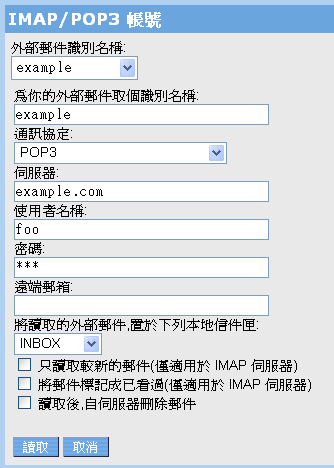
- 當選取好帳號,或者填好相關資料後,請點選「讀取」,如果成功會看到類似下面的訊息

[TOP]
如何在登入時自動收取外部郵件?
- 若要登入後自動收取信件,麻煩請在需要自動收取的外部郵件帳號中勾選「登入網路郵局後自動收取外部郵件」,如下圖所示
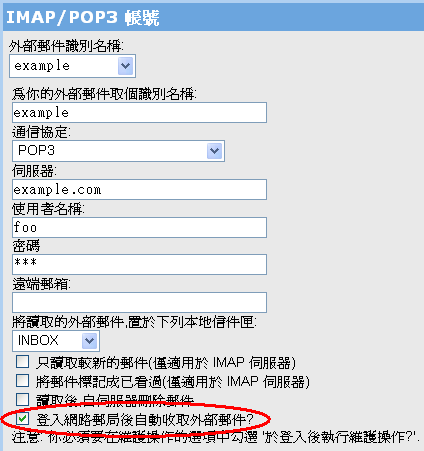
- 設定好後,請點選「修改」,看到下列訊息代表修改成功

e
[TOP]